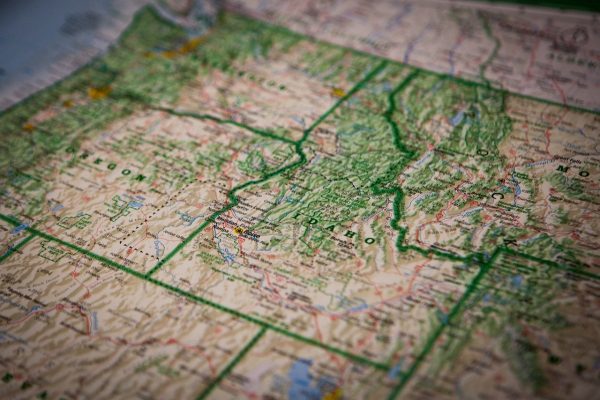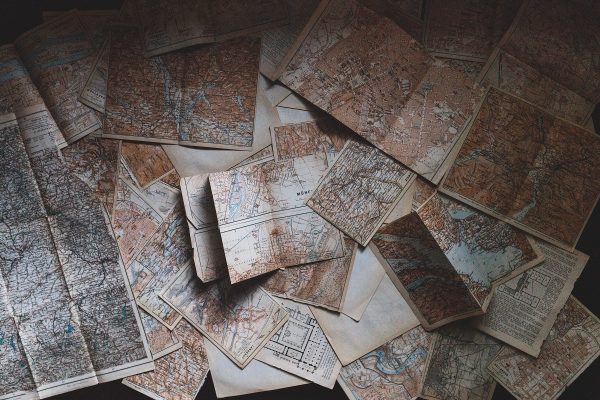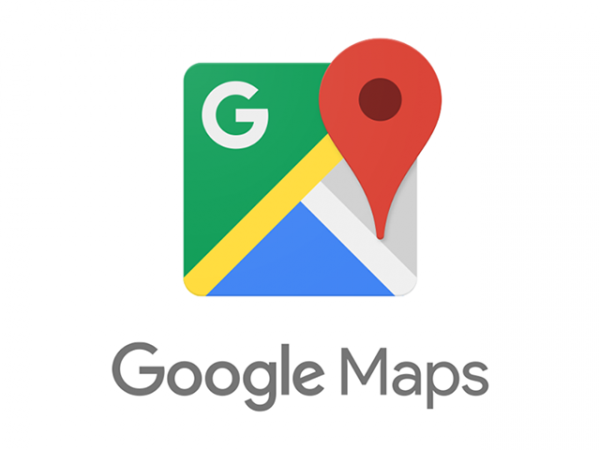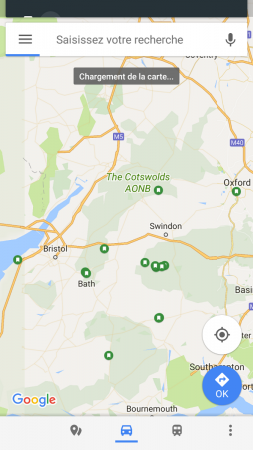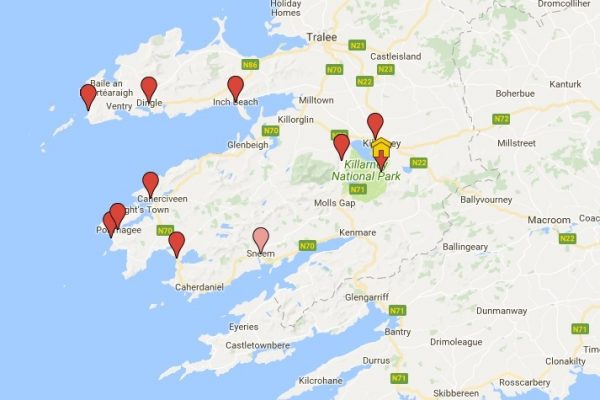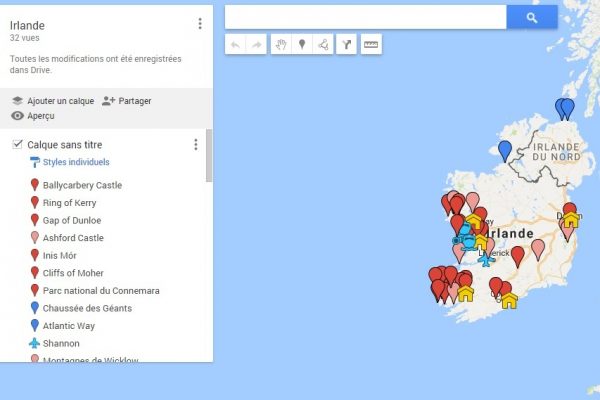Utiliser Google Maps en voyage : comment se servir de l’application
Nos modes de voyage évoluent constamment depuis ces dernières années. Et notamment avec l’usage des smartphones, devenus de véritables outils pour les voyageurs. Je fais un focus dans cet article sur la manière dont on peut utiliser Google Maps en voyage. Car depuis quelques voyages déjà elle est devenue pour moi un outil quasiment indispensable. J’explique pourquoi !
Au tout départ : les cartes au format papier
Se guider au volant
Quand on fait un voyage itinérant, avec location de voiture ou camping-car par exemple, il faut forcément un moyen de se repérer.
Certes on peut préparer à l’avance par différents moyens et imprimer son itinéraire, avec des outils en ligne type Mappy, ou Google Maps par exemple.
Mais sur place il vaut mieux avoir un support tout de même. On peut donc citer la carte au format papier car elle peut toujours dépanner. Lors de mes voyages, j’achetais régulièrement une carte routière.
C’est pour cette raison que j’ai entre autres dans mes placards des cartes du Québec, Ouest Américain, Bali ou encore de la Norvège 🙂 .
Avec l’utilisation du smartphone, j’ai maintenant arrêté d’en acheter. D’où une petite économie, mais surtout un gain d’encombrement en voyage !
Se guider en ville
Idem que pour les cartes routières mentionnées au-dessus, lorsque l’on se rend dans une ville, il faut pouvoir se repérer.
Et là pareil, au départ j’imprimais avant de partir tant bien que mal un plan des villes où j’allais me rendre. J’essayais de me procurer une carte en arrivant.
Je me retrouvais souvent avec les cartes distribuées gratuitement dans les hôtels, aéroports, ou offices du tourisme. Et qui vantent au passage un certain nombre d’activités touristiques et restaurants.
Ces cartes sont souvent un peu influençables donc, mais tout de même pratiques. En revanche, elles restent macro et n’indiquent pas en général toutes les rues !
L’utilisation du GPS
Les cartes papiers ont laissé progressivement place aux GPS. Mais pas forcément de manière franche je trouve.
En effet, il fallait alors se procurer un GPS contenant la carte du pays que l’on allait visiter. Souvent payantes : j’ai eu l’occasion d’acheter une carte des Etats-Unis pour l’installer sur mon GPS. Il faut donc prévoir ce point avant son voyage.
Une autre possibilité également était d’installer une application de guidage sur son smartphone ou sa tablette. Payante également, ou gratuite pour certaines. Mais basées sur du partage de cartes collaboratives, et pas toujours très précises.
J’en ai testé une sans grande conviction. Elle a néanmoins eu le mérite de fonctionner à peu près.
En revanche il est difficilement concevable de se balader en ville, son GPS à la main. J’utilisais alors encore les cartes au format papier, avec les inconvénient évoqués plus haut. Désormais j’utilise donc l’application Google Maps dans tous les cas. J’explique comment.
Comment utiliser Google Maps à l’étranger ?
Le principe de l’application
Cette application, sur Smartphone ou tablette, fait parti de l’ensemble des outils mis à disposition par Google. Utiliser Google Maps en voyage est utile à la fois pour la géolocalisation, ou pour faire des recherches (une rue par exemple).
Mais l’application peut être utilisée également pour la navigation (en remplacement d’un GPS donc). Et ceci sans connexion internet. A noter que cette application existe sur les différents OS existants, à savoir Android, iOS et Windows Phone.
Pour ma part je suis sur Android.
Pour le fait que ce soit utilisable sans internet, c’est simple. Il faut pour cela au préalable télécharger des « morceaux » de carte, afin d’être utilisées hors connexion.
Elles s’appellent tout simplement « plans hors connexion », accessibles depuis le menu. Pour info, à une époque Google les nommait « zones hors connexion ».
Créer un plan hors connexion
Une fois dans le menu, il faut sélectionner « Plans hors connexion » pour créer une nouvelle zone (autrefois appelée « Zones personnalisées »).
Après c’est assez simple, on sélectionne la zone géographique à l’intérieur d’un rectangle. Bien sur il faut la place suffisante sur son smartphone, mais il y a une autre petite contrainte : la taille du rectangle de sélection.
On peut l’agrandir pour agrandir la zone, mais pas à volonté non plus. Néanmoins en général, on part dans une zone géographique assez précise. De plus on peut créer plusieurs plans hors connexion. Ils peuvent alors se chevaucher et donc pas de problème !
Pour info j’ai déjà téléchargé des cartes pour des voyages type roadtrip en Islande, Norvège, Portugal, etc… Et je n’ai rencontré aucun problème. En Norvège notamment j’avais créé 2 plans hors connexion pour mon roadtrip dans le sud du pays.
Utiliser les plans hors connexion
Pour le coup c’est très simple car il n’y a rien à faire. Il n’y a juste qu’à lancer l’application. La géolocalisation par GPS vous positionnera directement sur cette carte.
Vous pouvez alors utiliser l’application en tant que navigateur GPS, en voiture par exemple. Mais également à pieds, en ville notamment.
C’est là que le smartphone remplace le plan de ville au format papier ! Et en plus vous êtes géolocalisés sur la carte 😉 .
Un autre aspect pratique, c’est la possibilité d’insérer directement des coordonnées GPS dans l’encart de recherche. Pratique parfois pour des hôtels reculés en campagne où la route d’accès n’est pas très claire.
Vous pouvez même copier-coller ces coordonnées qui apparaissent parfois dans les comptes-rendus de réservation d’hôtel ou de logement. Il faut les avoir enregistré également sur le smartphone au préalable bien sûr.
Planifier les points d’intérêt
L’application Google Maps permet d’aller plus loin encore car elle propose la fonctionnalité de pouvoir sauvegarder des points d’intérêts.
Il suffit alors, une fois la carte sous les yeux, de cliquer sur celui voulu, et vous obtenez les informations nécessaires. Il est bien sûr possible de générer l’itinéraire jusqu’à ce point.
J’utilise donc cette fonctionnalité lorsque je prépare mes voyages. Je centralise ainsi mes adresses dans l’application. Plus besoin de noter les adresses des hôtels ou des lieux à visiter.
Pour ajouter un point d’intérêt il suffit juste, dans l’application, de rechercher un lieu puis d’appuyer sur « Enregistrer ». La destination est alors sauvegardée sur votre compte, et vous pourrez la retrouver ultérieurement sur la carte, y compris sur les plans hors connexion mentionnés plus haut. Ces points d’intérêt prennent alors la forme d’un rond vert avec un drapeau dedans.
Le lien avec l’application My Maps
Il est également possible de « récupérer » automatiquement des points d’intérêt à partir d’éléments extérieurs. Pour cela il faut cliquer sur le bouton « Enregistré ». Cette fonctionnalité permet de :
- retrouver ses éléments déjà enregistrés.
- en rapatrier de nouveaux à partir notamment de son historique de déplacements (points « visités »), ses réservations (lien avec des réservations de logement reçues sur son compte Gmail par exemple). Ou plus intéressant encore ceux provenant de « Cartes » issues de l’application My Maps (de Google également).
Personnellement j’utilise régulièrement l’application My Maps pour préparer mes voyages.
Pour cela je crée une carte dédié à mon voyage (la ville dans le cas d’un city-trip, ou d’un pays pour un road trip par exemple). Et j’y ajoute les points d’intérêt par lesquels j’envisage de passer.
Ce mode de préparation me permet de définir rapidement un itinéraire. Le tout pouvant être ponctué de couleurs, icônes différentes, commentaires, etc…
Bref, il est possible de récupérer ses préparations de voyages, réalisées dans My Maps, dans Google Maps, via cette fonctionnalité de points « Enregistrés », et le bouton « Cartes ».
Cette fonctionnalité bien pratique de Google Maps présente néanmoins une limite en voyage. Il faut bien sûr avoir de la data (ou du moins internet) pour pouvoir le faire.
Le principe étant de récupérer des données sur son compte Google de My Maps, cette récupération nécessite un accès internet. Ce point n’est pas gênant en France, ou dans les pays de l’Union Européenne où l’on peut utiliser la data sans surcoût, mais dans d’autres pays où la consommation de data est facturée, il faut l’utiliser avec précaution !
Les points à prendre en compte
La géolocalisation GPS n’est pas précise au mètre près. Mais plutôt à 5 à 10 mètres. Pour une utilisation en voiture ce n’est pas gênant. A pieds en ville, parfois on constate qu’on n’est pas bien localisé (aux carrefours par exemple). Rien de bien méchant, mais je le précise.
Utiliser son smartphone en tant que GPS consomme de la batterie. En voiture on peut le brancher sur le port USB. Ou sur l’allume-cigare (adaptateur à acheter si besoin, cela coûte une dizaine d’euros). En ville, le smartphone à la main, économisez la batterie en le sortant uniquement quand c’est nécessaire (savoir quand tourner dans une rue par exemple). Le reste du temps, couper l’écran.
Utilisée hors connexion l’application ne propose pas les accès aux possibilités offertes quand on est connecté à internet. Comme par exemple la recherche de magasins ou boutiques, ou encore les itinéraires en mode piéton.
Puisque l’on utilise son smartphone en tant que GPS il vaut mieux disposer d’un grand écran.
Bilan : mon avis sur l’application
Cette application répond à mes besoins de navigation en voyage. Et même au quotidien.
Elle n’est peut-être pas la seule, mais pour l’avoir déjà éprouvée plusieurs fois, le principe de « plans hors connexion » fonctionne très bien. Je précise qu’elle fait partie des outils développés par Google et qu’elle est gratuite.
En contrepartie, comme toute application de ce type, certains diront que les données de navigation sont stockées sur les serveurs de Google… Ce qui permet entre autres de proposer des publicités ciblées sur certaines applications, faire en sorte que Google « connaisse » où l’on s’est rendu, etc…
Cette remarque vaut bien sûr pour Google Maps de manière générale, utilisée au quotidien ou en voyage d’ailleurs. Et bien d’autres applications. Personnellement je fais avec 😉 .
Dans tous les cas, ce nouveau mode de fonctionnement pour me déplacer et m’orienter en voyage m’a amené un gain de temps dans mon organisation. Mais également un certain confort.
En espérant avoir pu vous aider si vous recherchiez des informations sur l’utilisation de Google Maps en voyage 😉 .
La plupart des photos illustrant cet article sont issues du site pixabay.com. Elles sont libres de droits.